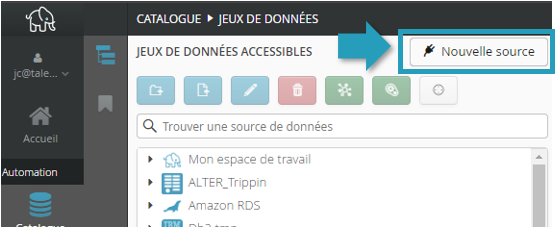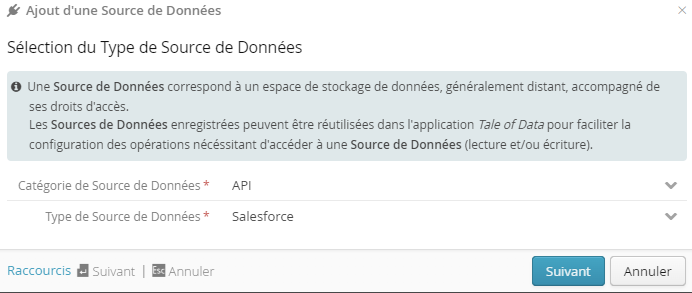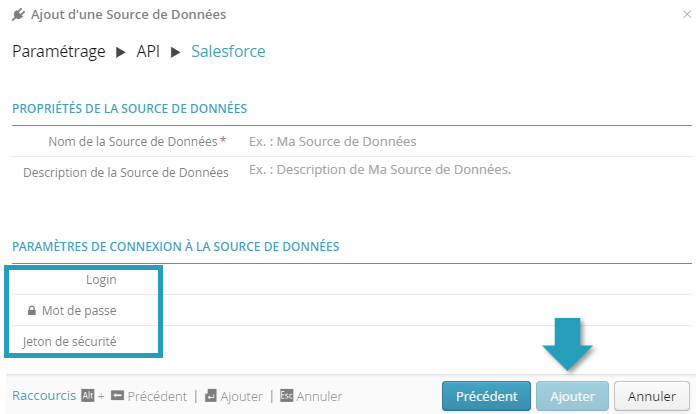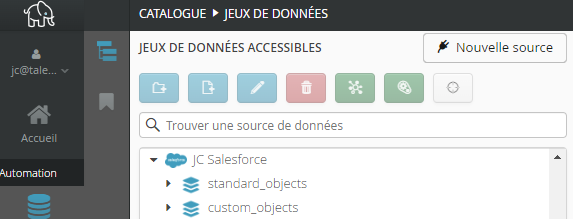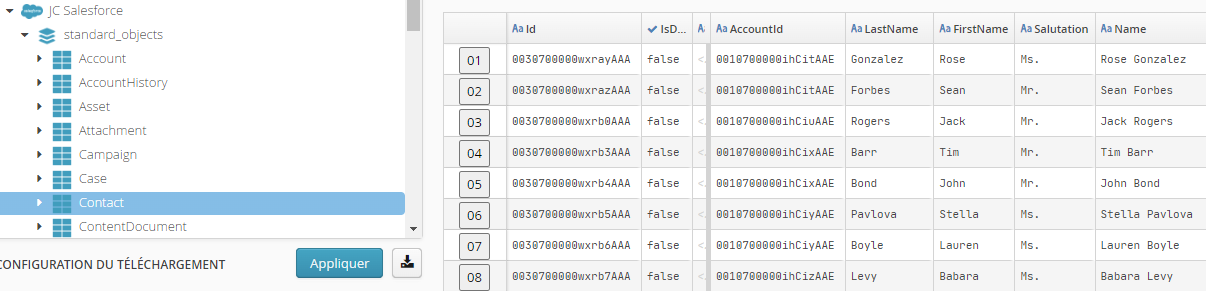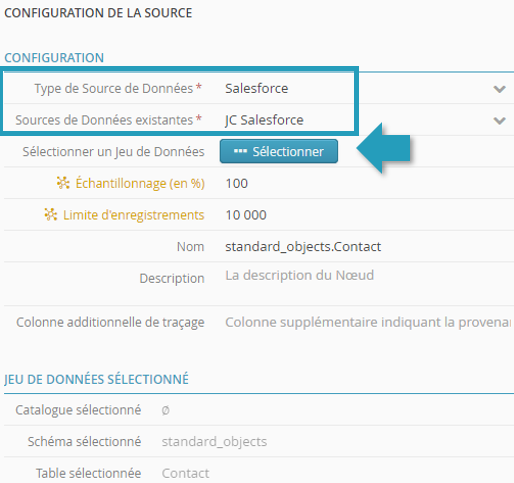4.1.7. Configuration et utilisation du connecteur Salesforce
Le connecteur Salesforce de Tale of Data permet aux utilisateurs de lire et d’écrire des données dans Salesforce, directement depuis leur environnement Tale of Data. Ce chapitre vous guidera à travers les étapes nécessaires pour configurer et utiliser ce connecteur.
4.1.7.1. Configuration d’une source de données Salesforce
1. Accès et Sécurité
Pour commencer, vous devez obtenir auprès de votre administrateur Salesforce les identifiants d’un compte permettant de se connecter à Salesforce depuis une application externe, en l’occurrence, Tale of Data.
Note
Indiquez à votre administrateur Salesforce que Tale of Data se connecte à Salesforce via l’API « partner SOAP ». Se connecter à Salesforce via une application tierce nécessite que l’administrateur crée une App Connectée Salesforce.
Votre administrateur Salesforce vous transmettra les éléments suivants :
Login : le nom d’utilisateur Salesforce
Mot de passe : le mot de passe Salesforce
Jeton de sécurité : le « Security Token »
2. Création d’une source de données Salesforce
Dans Tale of Data, allez dans le catalogue et cliquez sur le bouton Nouvelle source :
Suivez les instructions à l’écran pour vous connecter à votre instance Salesforce depuis votre environnement Tale of Data.
Sélectionnez :
API pour la catégorie de sources de données
Salesforce pour le type de source de données
Ensuite, cliquez sur le bouton Suivant puis saisissez :
Le nom de la source de données : il s’agit du nom d’affichage dans le catalogue Tale of Data. La saisie est libre : vous pouvez nommer votre source de données « Mon Salesforce », par exemple.
Les login, mot de passe et jeton de sécurité fournis par votre administrateur Salesforce
Pour terminer, cliquez sur le bouton Ajouter :
Un fois configurée, la source de données permettant l’accès à votre instance Salesforce apparaît dans le catalogue :
Les objets Salesforce sont répartis dans deux schémas :
standard_objects : en dépliant ce schéma, vous accédez aux principaux objets « standard » Salesforce (Comptes, Contacts,…etc.)
custom_objects : en dépliant ce schéma, vous accédez à tous les objets « custom » Salesforce (i.e. les objets qui ont été créés par votre administrateur Salesforce pour les besoins spécifiques de votre organisation).
Voici par exemple ce que vous obtiendrez en cliquant sur la table Contact:
Vous pouvez à présent :
Utiliser vos données Salesforce dans n’importe quel Flow Tale of Data (pour les corriger, les enrichir, les valider, les analyser…).
Faire un audit qualité de toutes vos données Salesforce dans le module Mass Data Discovery
Créer des tableaux de bord ou des Data Stories
4.1.7.2. Utilisation du Connecteur Salesforce
1. Création de Flows
Un fois votre source de données Salesforce configurée, les jeux de données Salesforce s’utilisent comme n’importe quel jeu de données Tale of Data.
Vous pouvez, sous réserve que les permissions de votre compte Salesforce le permettent :
Lire des données dans Salesforce
Corriger / Valider / Croiser / enrichir vos données Salesforce avec des données de différentes sources (fichiers, bases de données,…)
Ecrire dans Salesforce
2. Lecture de données Salesforce
Pour lire des données depuis Salesforce, vous devez créer un flow et ajouter un nœud source.
Dans le configurateur du nœud source :